엑셀 취소선 단축키~ 추가,삭제 방법
문서에서 불필요한 부분을 삭제한다는 의미로 특정 단어나 문장에 '취소선'을 그어서 표시하는 경우가 종종 있다.
엑셀 셀 서식에 있는 일부 기능이라서 셀 서식을 실행하고 그냥 취소선 체크 또는 해제만 해주면 되지만.. 조금 더 빠른 작업 효율성을 위해서 '단축키'를 알아두는 편이 좋다.
검색해보면 엑셀 취소선 삭제 단축키를 설명해주는 분들이 많은데.. 추가 단축키에 대해서 언급하는 분들은 거의 없더라.
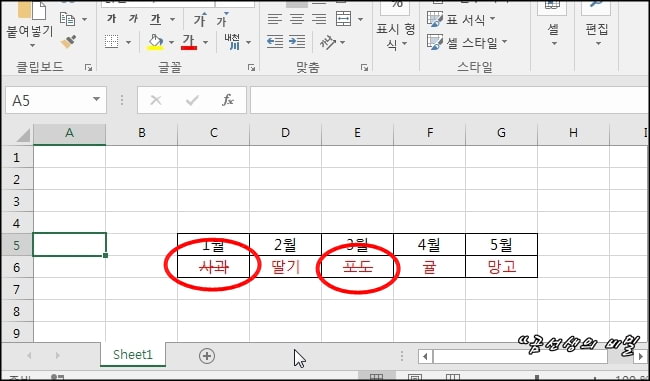
설명을 하고자, 간단한 표를 만들고 일부 단어에 취소선을 표시해보았다.
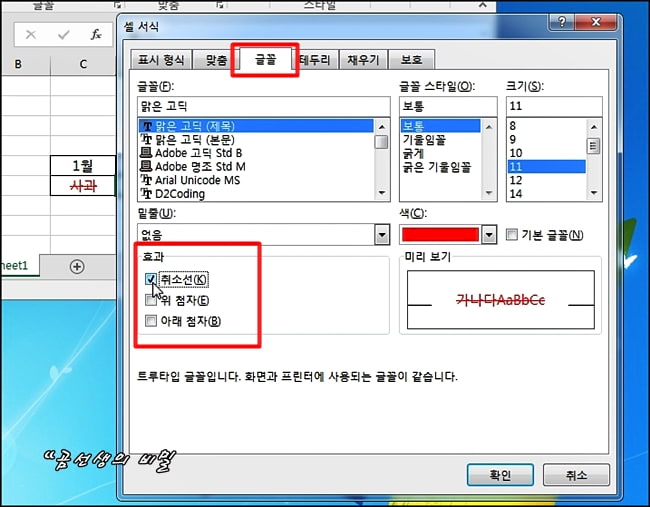
엑셀의 '셀 서식' 대화 상자를 불러온 상태에서 상단 탭 메뉴 중 '글꼴'을 열어보면 '효과'에서 '취소선을 찾을 수 있다. 바로 저 부분이 체크되어 있으면 취소선이 그어지고 체크 해제되면 취소선이 해제된다.
엑셀 취소선 단축키~ 추가, 삭제 방법은?
우선, 엑셀 취소선의 실행 단축키는 'CTRL+1'+'ALT+K'다. 이때.. 동시에 4개의 버튼을 누르는 게 아니라.. CTRL+1 따로~ ALT+K 따로~연속으로 누르면 된다.
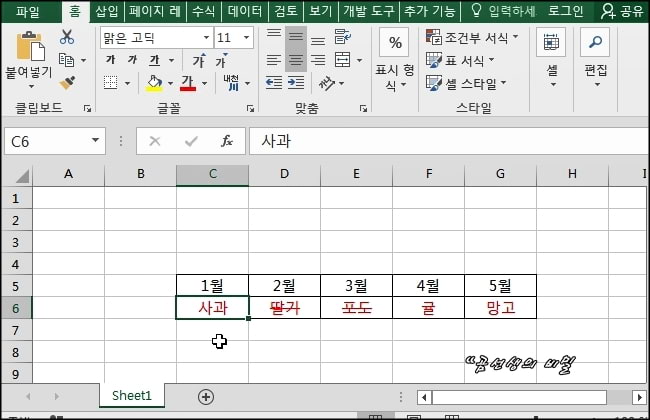
그 반대로 엑셀 취소선의 삭제 단축키는 'CTRL+5'다.
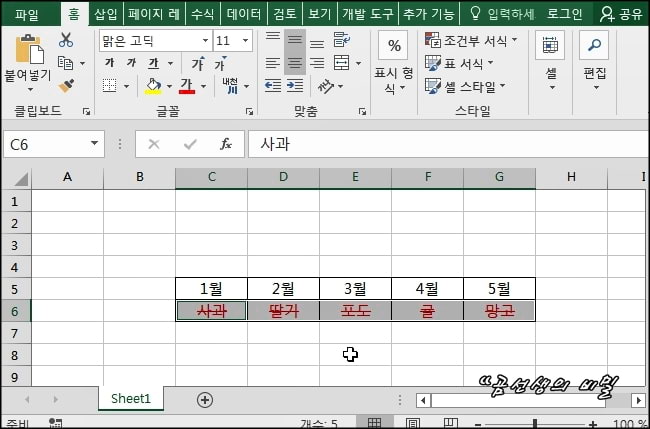
위와 같이 모든 셀을 선택해서 한꺼번에 엑셀 취소선 추가 또는 삭제가 가능하다. CTRL, SHIFT 버튼 활용!
✅윈도우! 'CTRL'와 'SHIFT'키로 화일 삭제 편하게 하기
윈도우! 'CTRL'와 'SHIFT'키로 화일 삭제 편하게 하기
윈도우 뿐만아니라 윈도우에서 설치한 엑셀이나..한글 등의 프로그램에도마찬가지겠지만 '단축키'의 사용영역은 정말 엄청납니다. 사용범위도 넓고...무엇보다 시간도 절약되고..편하기까지 한
gong6587.tistory.com
또는 엑셀 취소선을 추가 또는 삭제하려는 셀을 CTRL로 지정해서 한꺼번에 설정할 수도 있다.
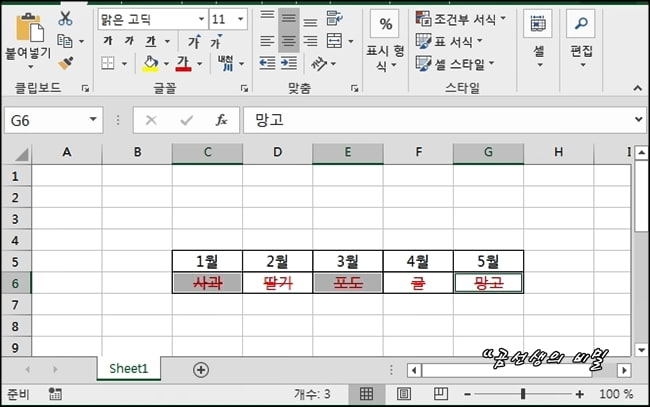
윈도우 키보드 '특수문자' 입력 요령!
최소한 윈도우 상에서 문서작업을 한번이라도 해봤다면 누구나 윈도우 키보드 '특수문자'입력을 안해봤을리가 없겠죠?^^ 특수문자 입력은 기본적으로 '한글 자음키 + 한자키' 입니다. 'ㄱ'부터 '
gong6587.tistory.com
✅엑셀 셀전체 선택하기+ 셀삽입,셀삭제하기(단축키 활용)
엑셀 셀전체 선택하기+ 셀삽입,셀삭제하기(단축키 활용)
엑셀 초보자들에게 아주 편리한 팁을 몇가지 소개할까 합니다. 물론 초보자가 아니더라도 늘 쓰던 방법에만 익숙한 분들도 '단축키'를 알아두면 엑셀 문서작업시 상당히 능률적으로 시간을 단
gong6587.tistory.com
엑셀 특수문자 단축키라고? 사용방법을 알아보니
포털사이트 검색창으로 '엑셀 특수문자 단축키'를 검색하는 사람들이 의외로 많길래.. 그런 단축키가 정말 있는지 없는지 확인해보았다. 헐.. 그런데 엑셀만의 '단축키'라고 말할 수 있을런지는
gong6587.tistory.com




댓글